Cum să îmbunătățiți imaginile cu AI (Ghid 2024)
Publicat: 2024-05-12Calitatea imaginii poate face sau distruge impactul vizual al conținutului dvs. Instrumentele bazate pe inteligență artificială au revoluționat modul în care îmbunătățim fotografiile, făcând ajustările de calitate profesională accesibile tuturor. În această postare, vă vom arăta cum puteți utiliza trei instrumente de îmbunătățire a imaginii AI pentru a vă îmbunătăți și îmbunătăți imaginile.
- 1 Cum să îmbunătățiți imaginile folosind instrumente AI (3 moduri eficiente)
- 1.1 1. Gigapixelul lui Topaz pentru îmbunătățiri de 6x
- 1.2 2. Adobe Photoshop Firefly pentru editare de precizie
- 1.3 3. Divi AI pentru îmbunătățiri rapide ale graficelor site-ului
- 2 Cei mai buni amplificatori de imagine AI pentru nevoile dvs
Cum să îmbunătățiți imaginile folosind instrumente AI (3 moduri eficiente)
Tehnologia AI nu este doar pentru crearea de imagini de la zero; este, de asemenea, incredibil de puternic pentru îmbunătățirea fotografiilor existente. Am testat trei instrumente care se remarcă prin eficiență și calitate.
1. Gigapixeli Topaz pentru îmbunătățiri de 6x
Gigapixel (de la Topaz Labs) este soluția perfectă pentru desktop pentru a readuce la viață imaginile pixelate sau neclare. Poate chiar să reducă artefactele de imagine, să crească claritatea și să ofere oricărei imagini o a doua șansă de a fi utilizată. Excelează în îmbunătățirea clarității imaginii și reducerea zgomotului cu o interfață de utilizare foarte simplă. Iată cum să-l folosești:
Descărcați și instalați Gigapixel. Dacă doriți să o încercați, acestea oferă o încercare gratuită (dar nu puteți descărca imaginile pe care le îmbunătățește pentru dvs.).
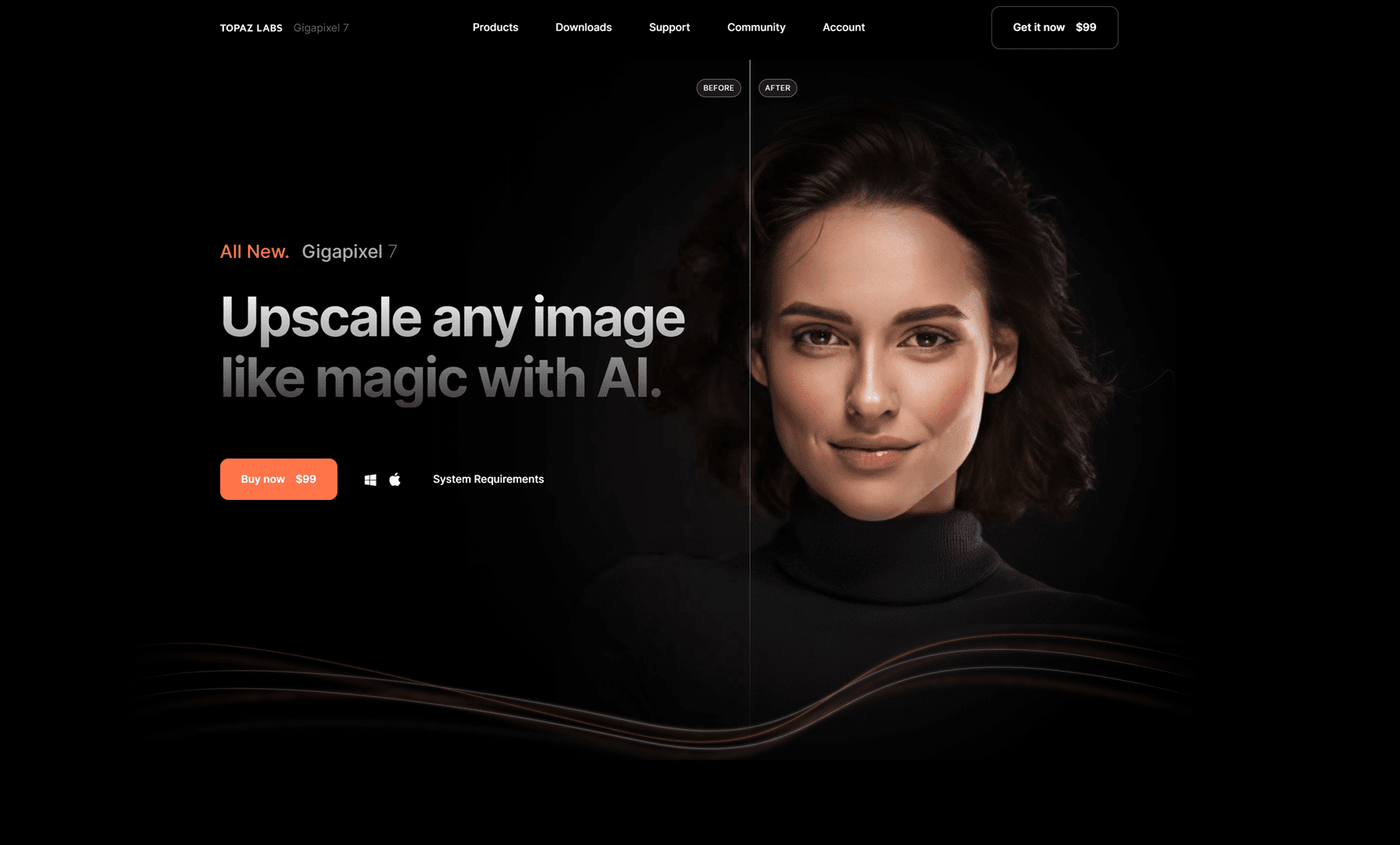
Avem această imagine dintr-o vacanță în familie — din păcate, a fost comprimată și distribuită de câteva ori, așa că calitatea imaginii este destul de slabă. Vom vedea dacă putem îmbunătăți imaginea astfel încât să fie suficient de mare pentru a fi folosită ca fundal pentru secțiunea site-ului web fără a fi întinsă.

Vă puteți deschide imaginea în Gigapixel apăsând „ Ctrl + O ” sau făcând clic pe „Fișier > Deschideți imagini ”. Apoi, în bara laterală din dreapta, veți avea mai multe opțiuni în „ Mod redimensionare ” și „ Ieșire ”. Gigapixel vă permite, de asemenea, să alegeți între diverse modele AI în funcție de nevoile dvs. specifice. Setările disponibile depind de modelul AI pe care îl alegeți.
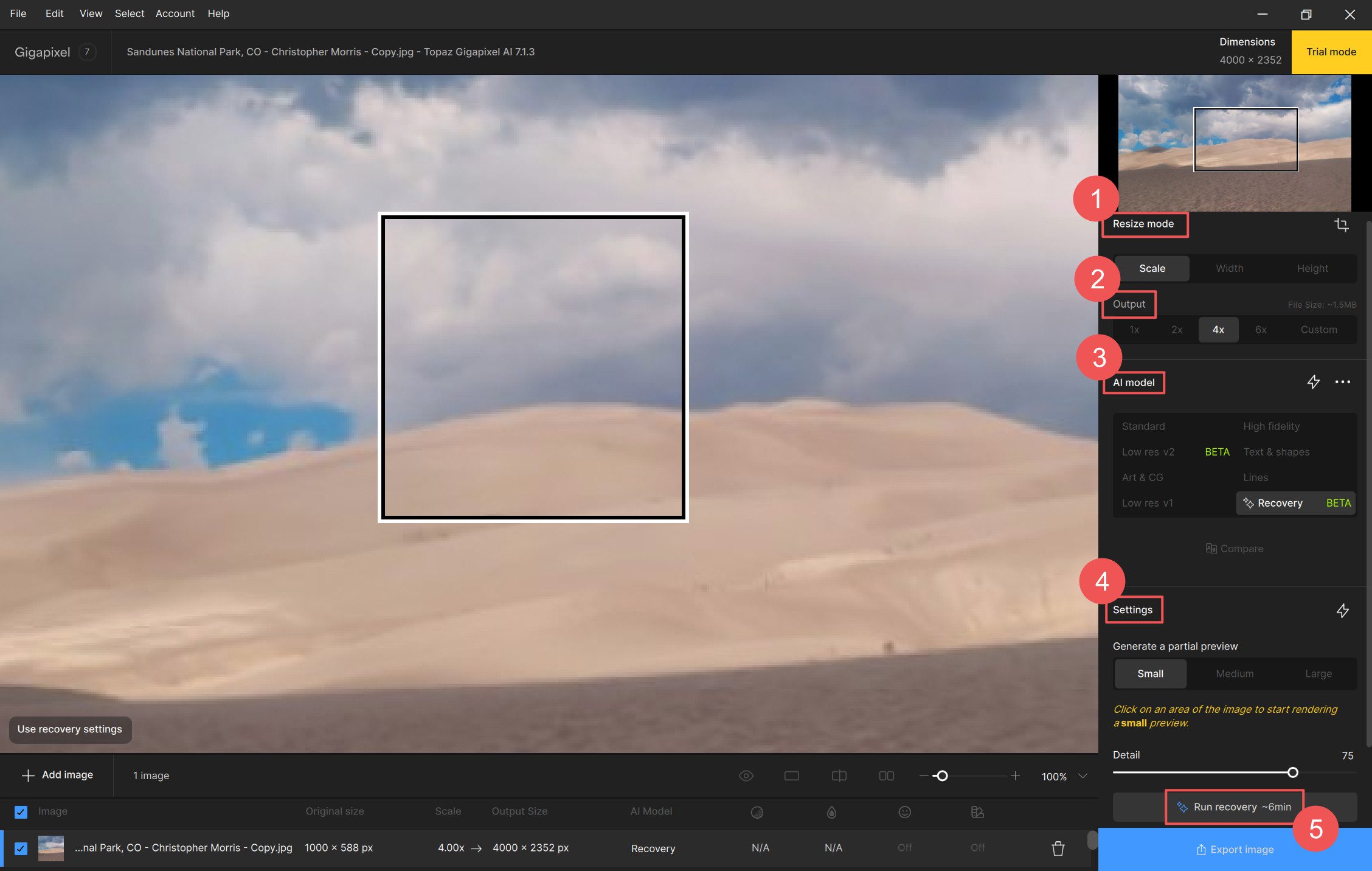
Imaginea originală pe care am folosit-o a fost de 1000 x 588 px, dar am folosit setarea 4x cu modelul AI „ Recuperare ”. Asta a îmbunătățit imaginea și a adus dimensiunile finale la 4000 x 2352 px. Pe baza memoriei disponibile pe desktop-ul pe care l-am folosit, Gigapixel ar putea face munca de restaurare în aproximativ 6 minute. Iată înainte și după o selecție izolata din imaginea exemplu.
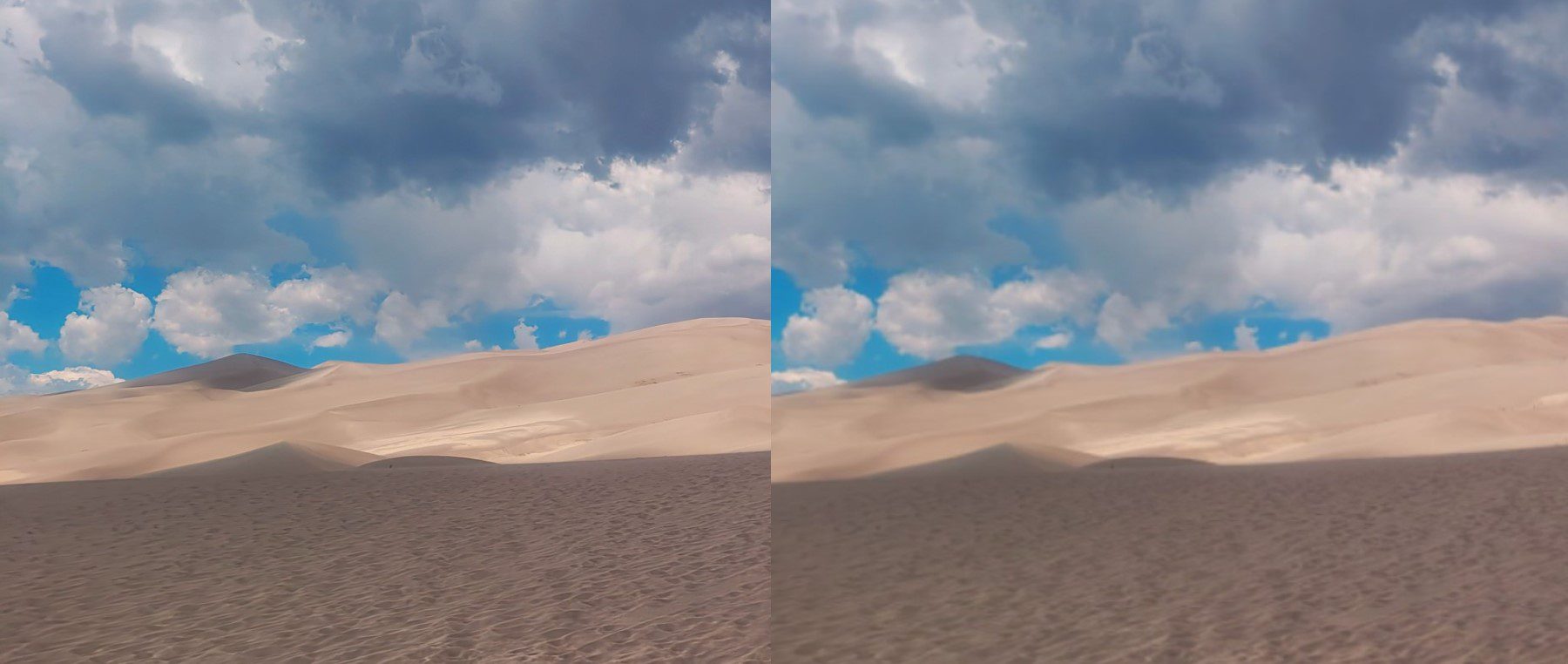
Iată un alt exemplu înainte și după de la Gigapixel de lemn învechit dintr-un hambar vechi.
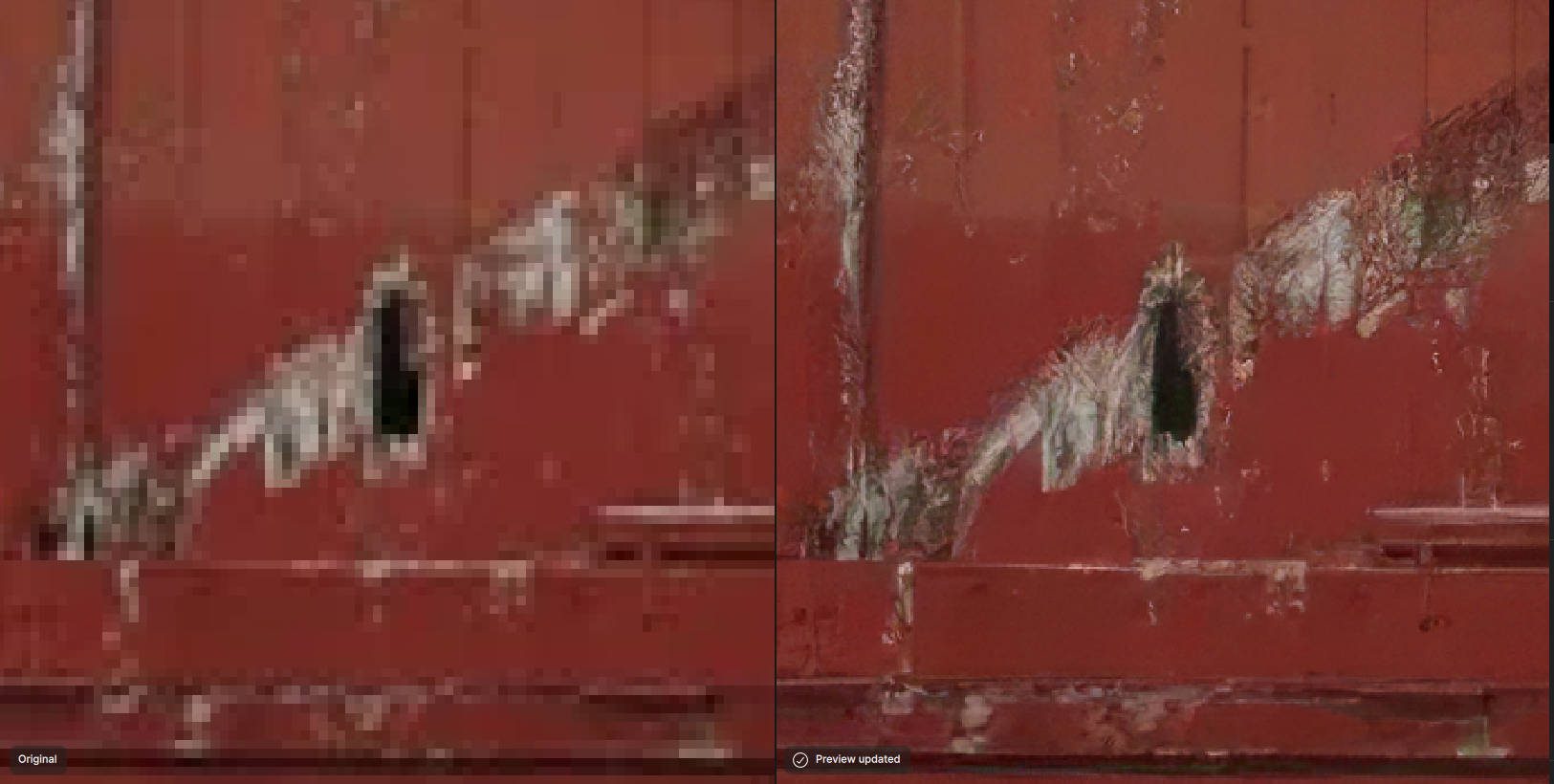
Dacă ați achiziționat Gigapixel, veți putea exporta imaginea îmbunătățită în formatul dorit de imagine. În câteva secunde, am transformat o fotografie abia utilizabilă în ceva ce nu ne-ar deranja să îl împărtășim lumii.
Doriți să aflați mai multe despre acest instrument incredibil? Consultați recenzia noastră Gigapixel și aflați tot ce trebuie să știți despre aceasta.
Obțineți Gigapixeli
2. Firefly de la Adobe Photoshop pentru editare de precizie
Firefly AI de la Adobe funcționează direct în Photoshop și Lightroom. Acest lucru îl face convenabil de utilizat pentru cei deja familiarizați cu aceste aplicații. Este ușor de utilizat și poate îmbunătăți suficient de mult fotografiile granulate pentru a le face din nou utilizabile.
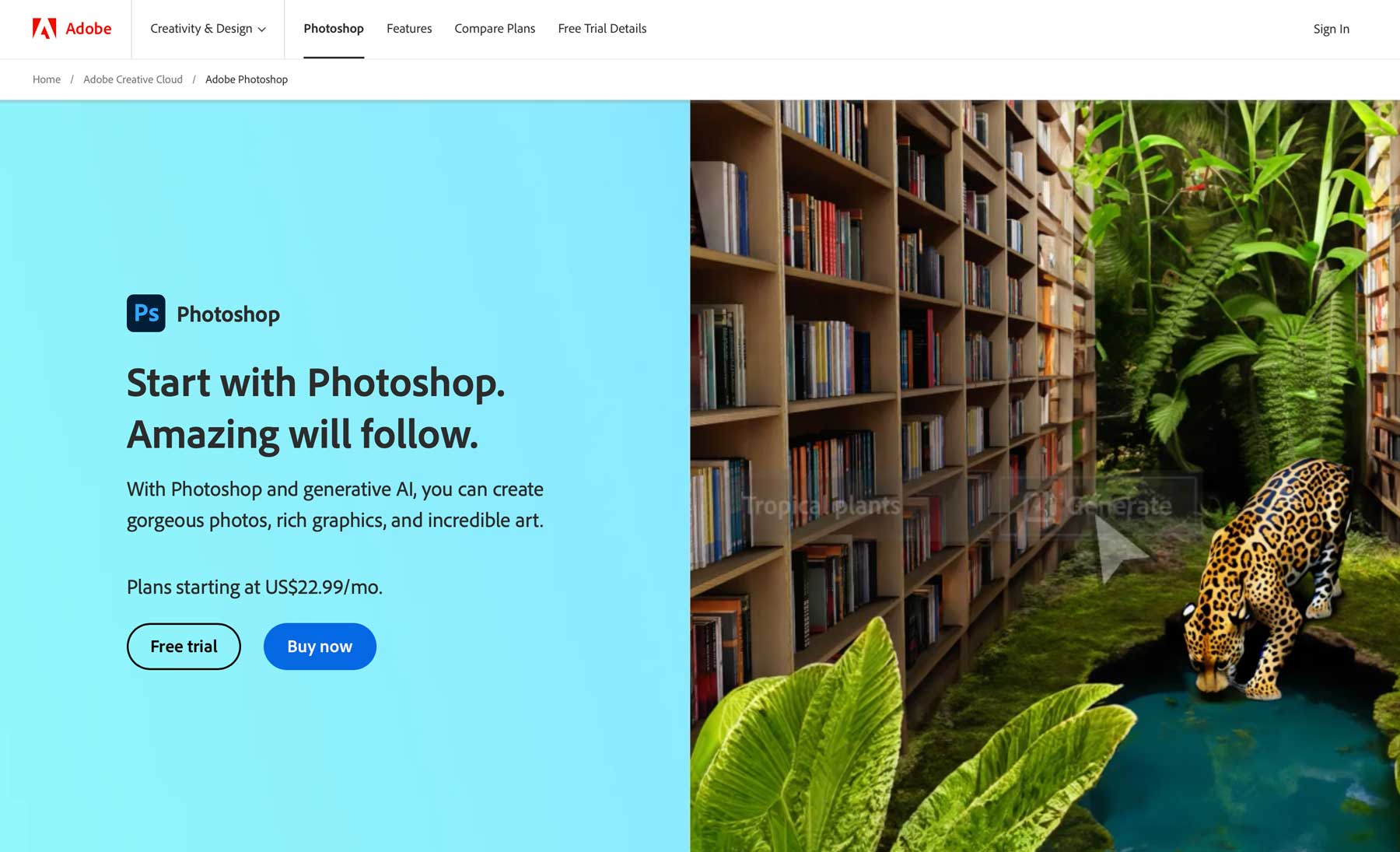
Pentru a îmbunătăți rapid o imagine, descărcați și instalați Photoshop. Apoi, încărcați imaginea într-o pânză nouă. Selectați „ Imagine > Dimensiune imagine ” în bara de meniu. Pentru acest exemplu, am ales să dublăm dimensiunea imaginii.
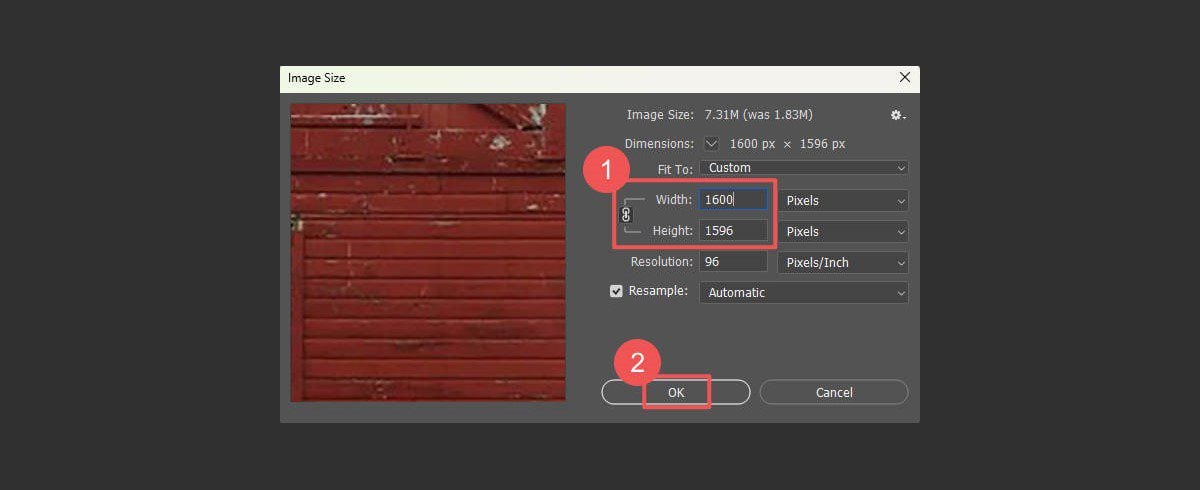
După cum puteți vedea, acest lucru întinde imaginea și adaugă distorsiuni.
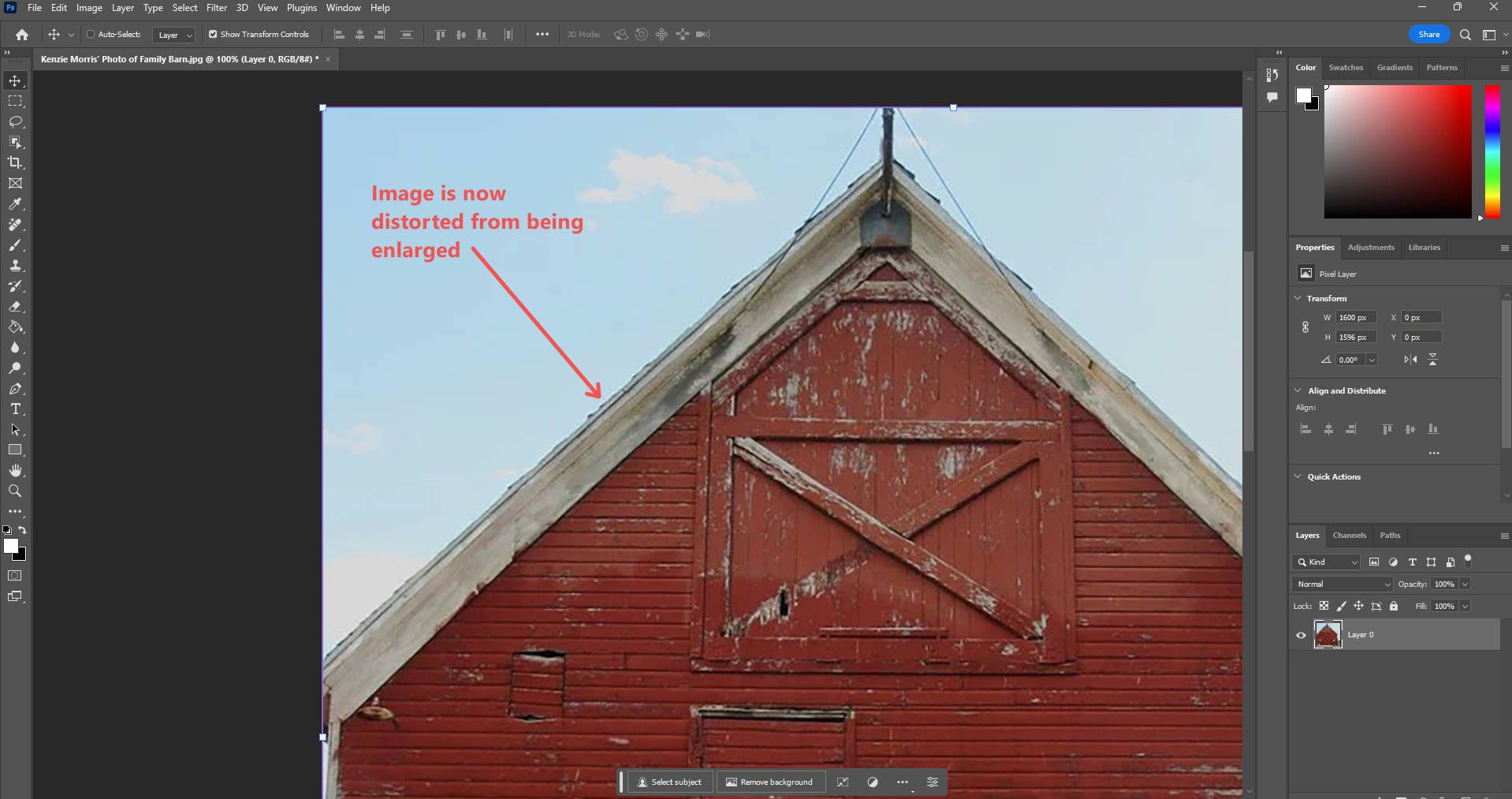
Acum că avem imaginea la dimensiunea pe care o dorim să fie, trebuie să corectăm aceste distorsiuni folosind unul dintre filtrele neuronale AI ale Photoshop. Selectați „ Filtru > Filtru neuronal ”.

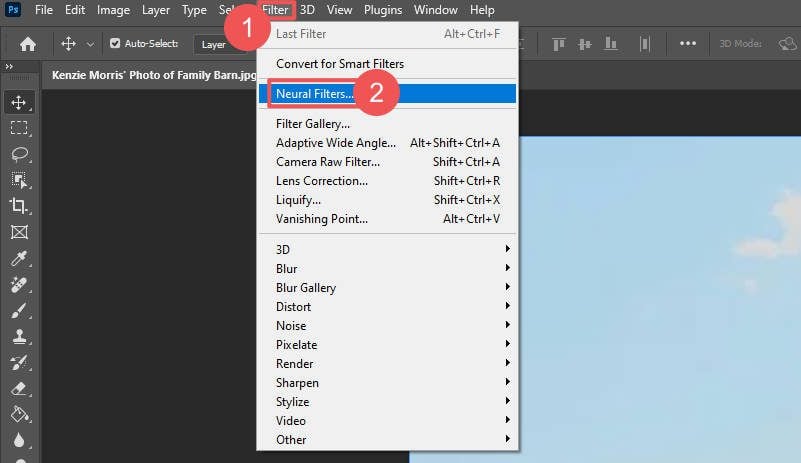
Photoshop va afișa o listă de filtre neuronale disponibile. Găsiți opțiunea „ Restaurare foto ”. Dacă nu l-ați folosit niciodată înainte, poate fi necesar să îl descărcați înainte de a-l folosi.
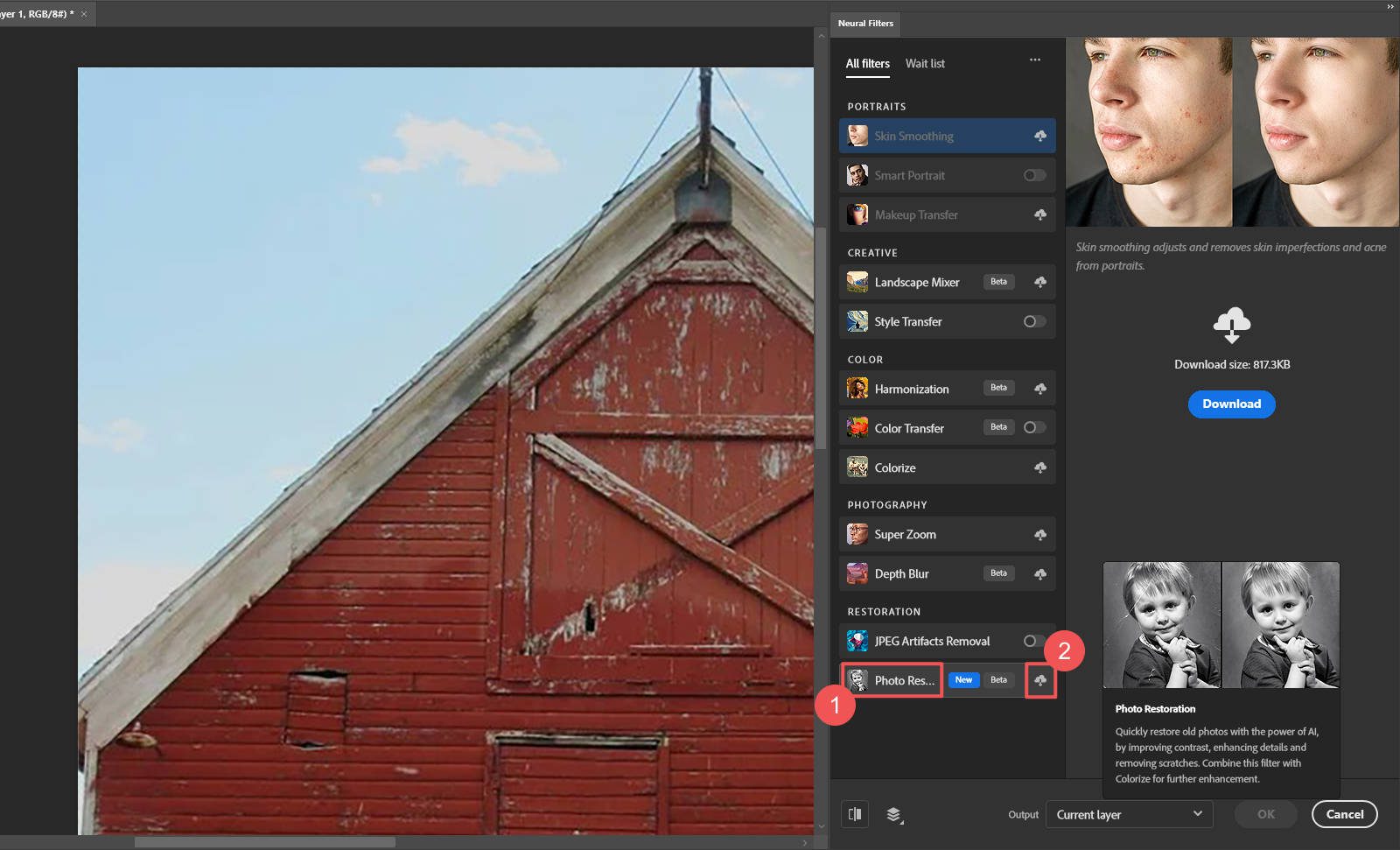
Ajustați setările pentru a se potrivi nevoilor directe ale imaginilor dvs. Setarea principală de ajustat este glisorul „ Îmbunătățire fotografie ”. Sub „ Ajustări ”, există setări specifice pentru reducerea zgomotului, reducerea zgomotului de culoare, reducerea artefactelor semitonuri și reducerea artefactelor JPEG.
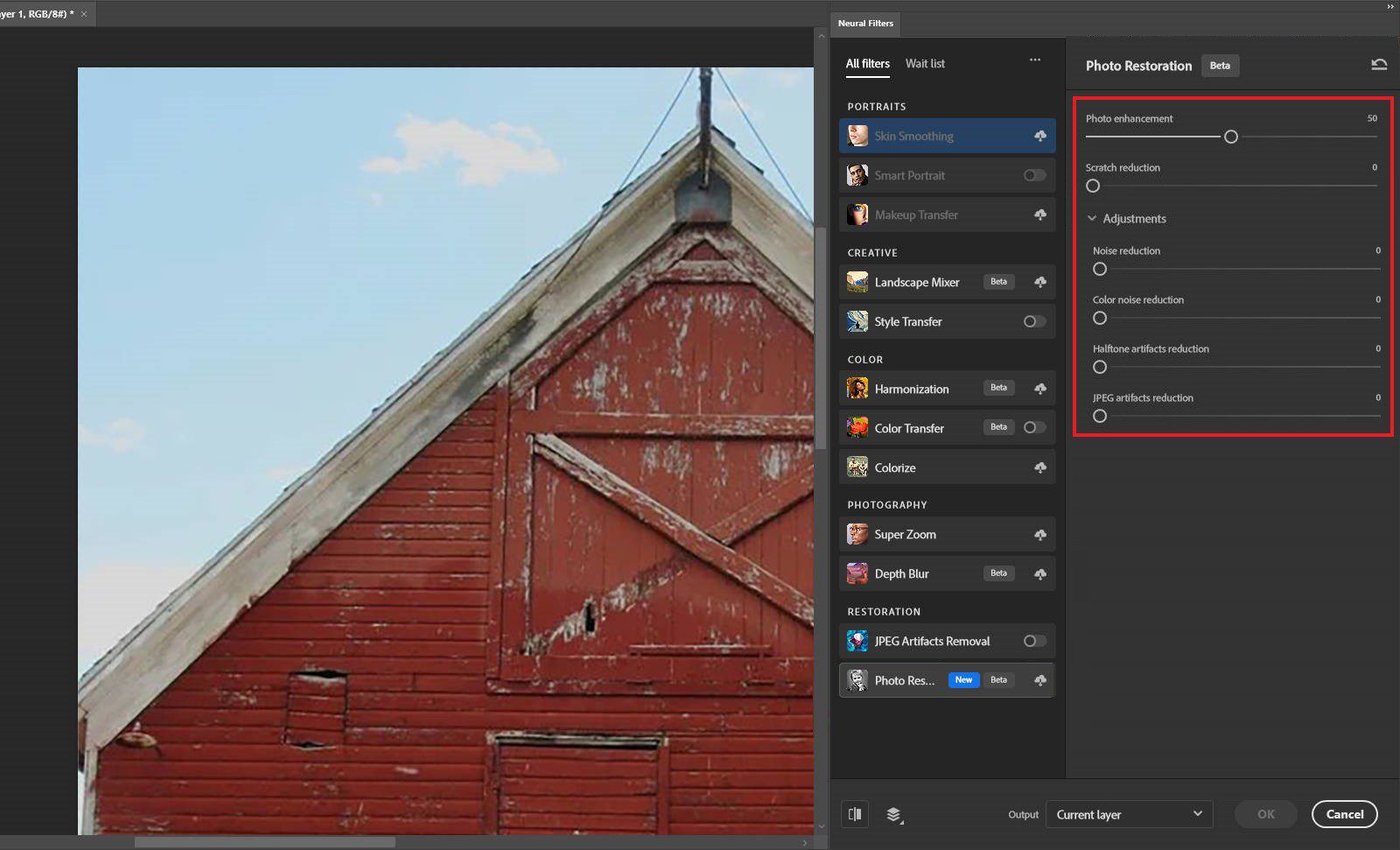
Photoshop vine, de asemenea, aprovizionat cu alte filtre neuronale special instruite, care sunt special antrenate pentru a îmbunătăți imaginile cu nevoi speciale de îmbunătățire. Calitatea și detaliile sunt cel mai bine îmbunătățite în hambar în sine, cerul fiind mult îndepărtat și de artefacte.
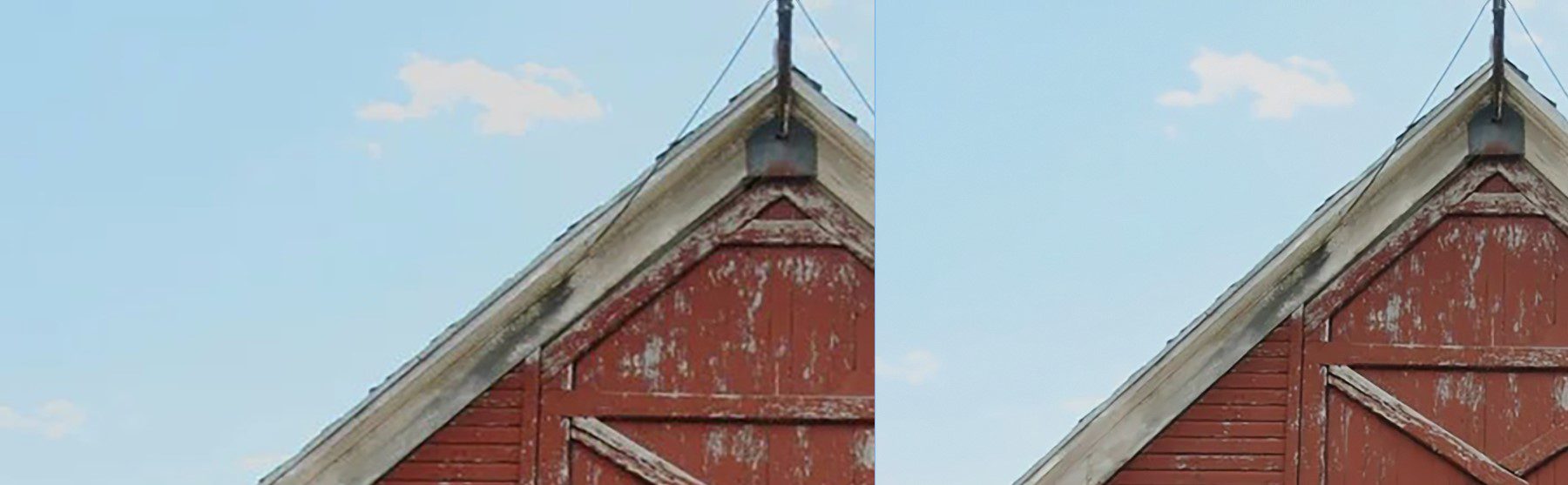
Înainte, Stânga; După, corect
Iată câteva comparații suplimentare, una lângă alta, ale diferitelor imagini cu îmbunătățiri ale filtrului neuronal AI.

Filtru neuronal Adobe Photoshop pentru a elimina artefactele JPG

Abode Photoshop's Neural Filter pentru a colora imagini alb-negru
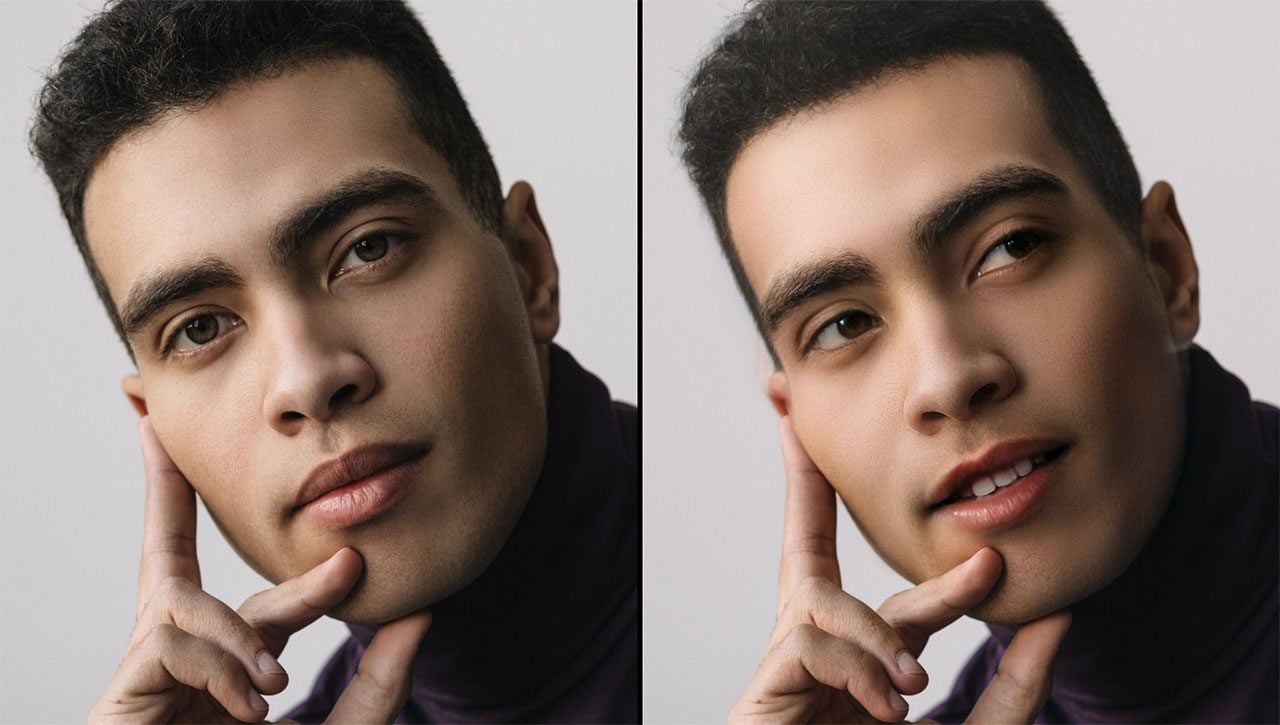
Filtrul neuronal al Adobe Photoshop pentru a îmbunătăți portretele
Obțineți Adobe Photoshop
3. Divi AI pentru îmbunătățiri rapide ale graficelor site-ului
Ideal pentru web designeri, Divi AI se integrează direct cu Divi Builder din WordPress, simplificând procesul de îmbunătățire pentru grafica web.
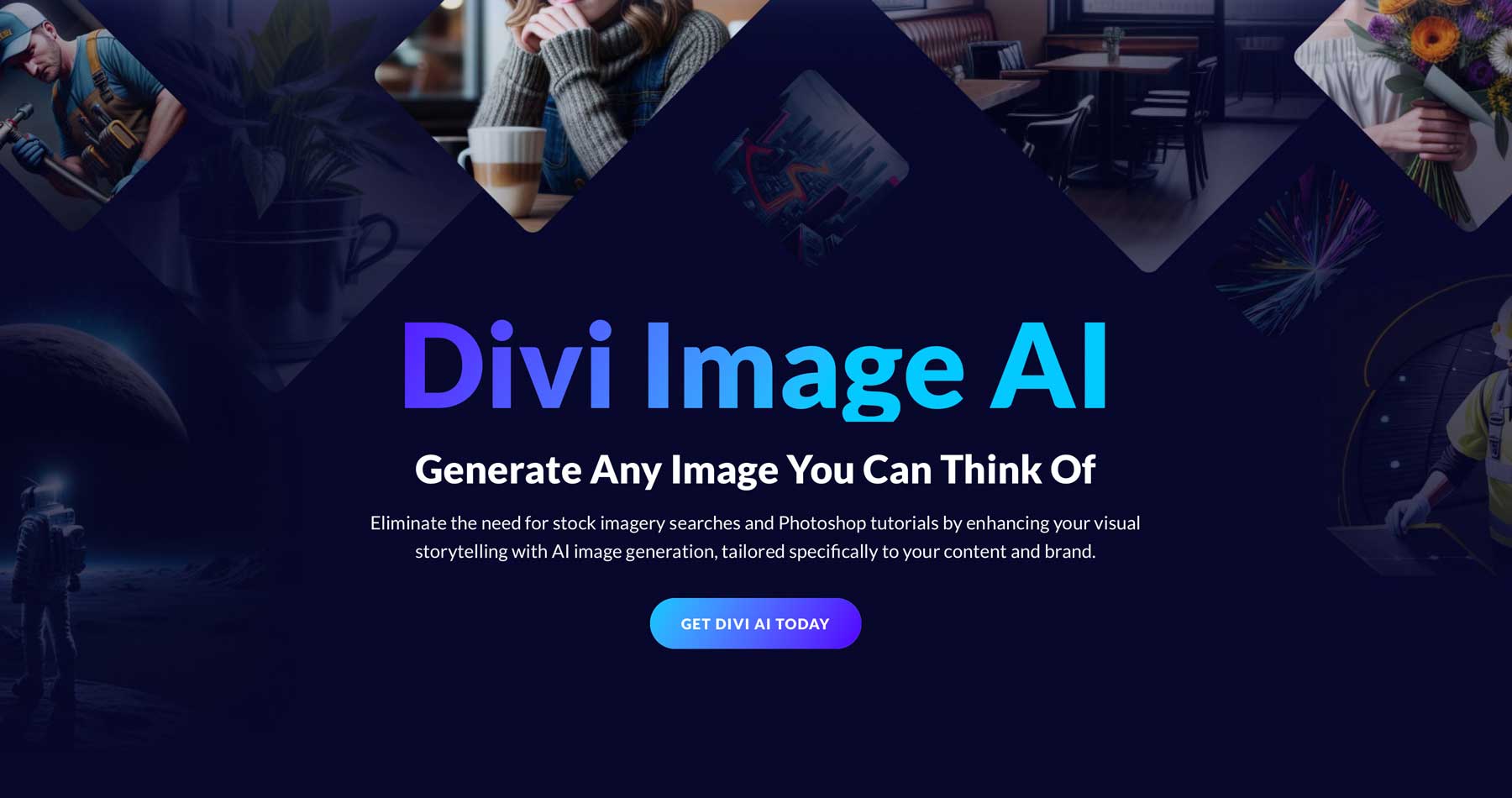
Tot ce trebuie să faceți este să vă încărcați imaginea în Biblioteca Media a site-ului dvs. web (dacă nu este deja acolo) și să deschideți orice Modul Divi cu un element de imagine. Apoi, adăugați o fotografie la modul - aici avem o imagine în interiorul unui modul de imagine. Generarea de noi imagini sau îmbunătățirea celei în cauză este simplă. Faceți clic pe pictograma „ AI ” și apoi selectați „ Upscale ”. Alegeți de 2x sau 4x dimensiunea originalului.
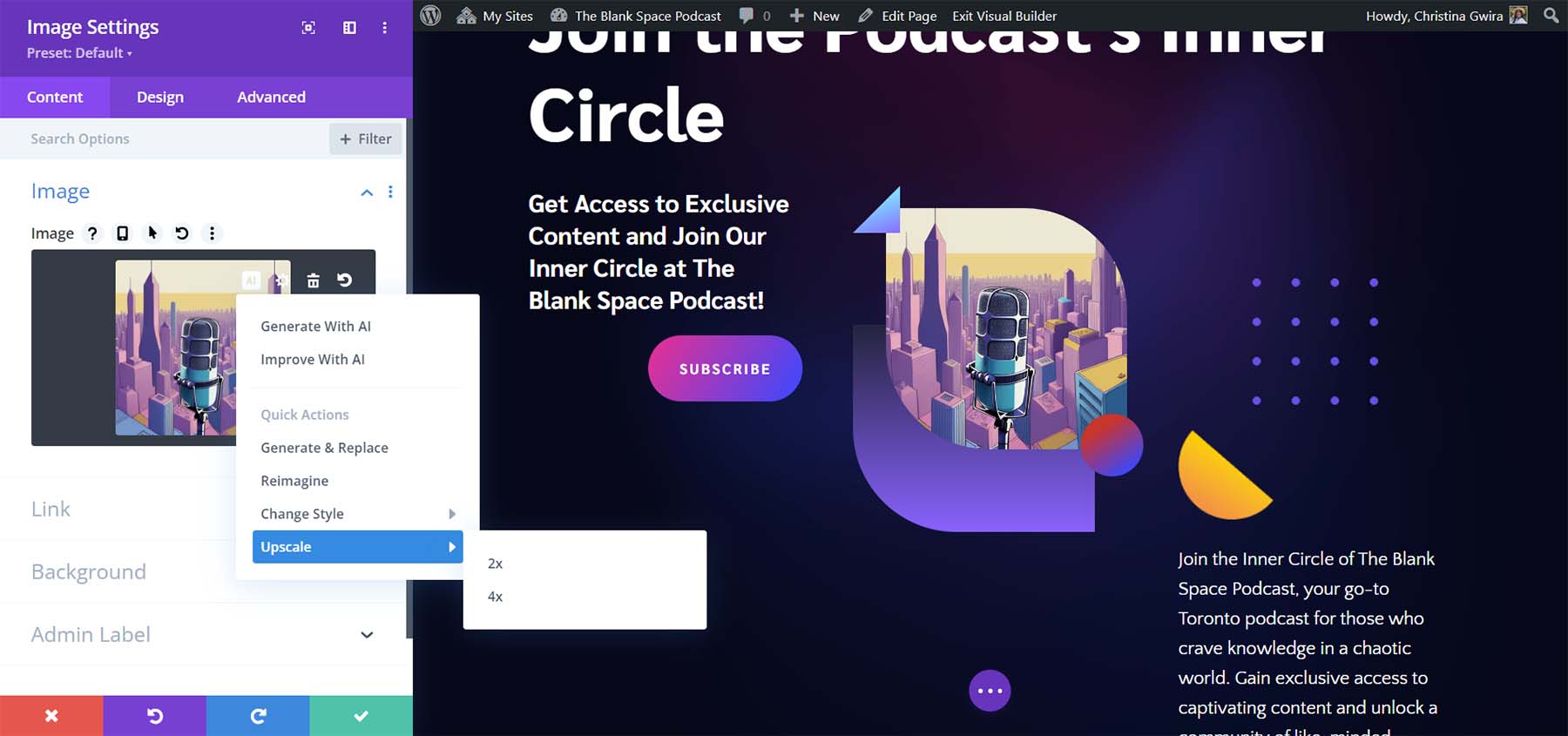
Aceasta va face o copie a imaginii și va îmbunătăți/scalifica imaginea. Fără setări sau configurații avansate - doar calitate îmbunătățită a imaginii.
Divi AI este cel mai bun prieten al unui designer web. În loc să caute site-uri de fotografii și tutoriale Photoshop, designerii pot cere Divi AI să creeze imaginile de care au nevoie chiar acolo unde au nevoie. Și dacă un client predă imagini neclare sau de calitate scăzută, Divi AI este acolo pentru a le face mai utilizabile.
Pentru un ghid complet, vedeți cum să măriți imaginile în WordPress cu Divi AI.
Știați că Divi AI construiește și pagini web complete și scrie cod/text? Dacă nu ați făcut-o, trebuie să vă uitați mai mult pentru a vedea cum poate schimba modul în care creați site-uri web.
Obțineți Divi AI
Cele mai bune amplificatoare de imagine AI pentru nevoile dvs
Cu fiecare unealtă oferind puncte forte unice, selectarea celui potrivit depinde de nevoile dumneavoastră specifice. Iată cum ați putea determina exact de ce AI Enhancer aveți nevoie:
- Fotografi : Gigapixelul de la Topaz este un instrument de îmbunătățire AI ușor de utilizat, care ar putea fi cea mai bună alegere pentru fluxul său simplu de lucru pe desktop. Doar încărcați o imagine, setați câteva setări și urmăriți-o la scară (chiar și în vrac).
- Designeri grafici : instrumentele AI Adobe Photoshop oferă precizia și versatilitatea necesare pentru conținut vizual de înaltă calitate. Împreună cu umplerea generativă și instrumentele tradiționale Photoshop, este un instrument puternic.
- Designeri de site-uri web : integrarea perfectă a Divi AI cu WordPress îl face ideal pentru îmbunătățirea imaginilor direct în fluxul de lucru al site-ului dvs. Utilizați capacitățile AI ale temei WordPress numărul 1 pentru a reduce filele deschise și aplicațiile deschise.
Indiferent dacă încercați să scăpați de zgomot și artefacte din imagini sau pur și simplu încercați să le măriți, AI deschide calea pentru imagini mai bune. Indiferent ce intenționați să faceți cu imaginile dvs., AI se dovedește a fi un instrument necesar pentru a profita la maximum de fiecare dintre ele.
Cauți mai multe instrumente? Consultați aceste instrumente de creștere a imaginii AI și tutorialul nostru despre cum să creați imagini AI.
Imagine prezentată de Martial Red / shutterstock.com
